导言
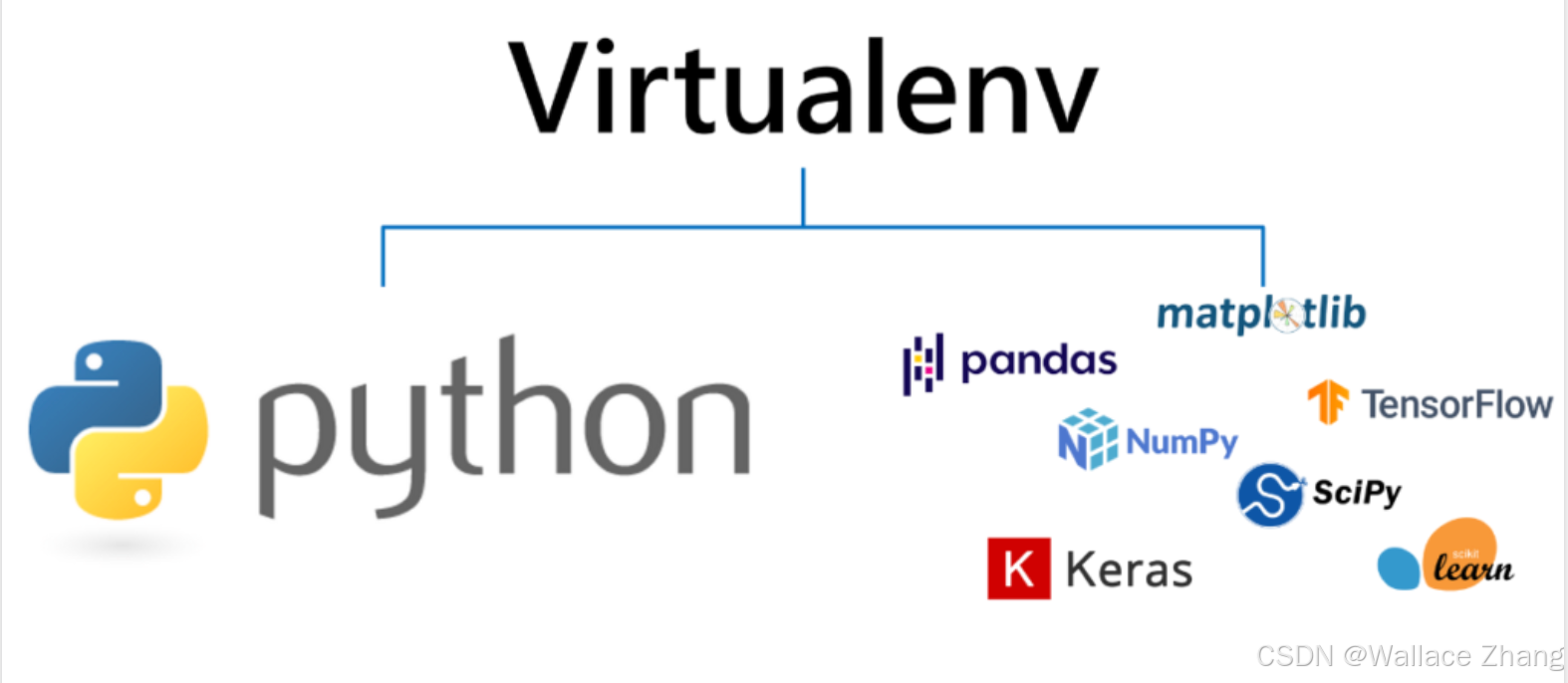
对应的B站视频
一、激活虚拟环境
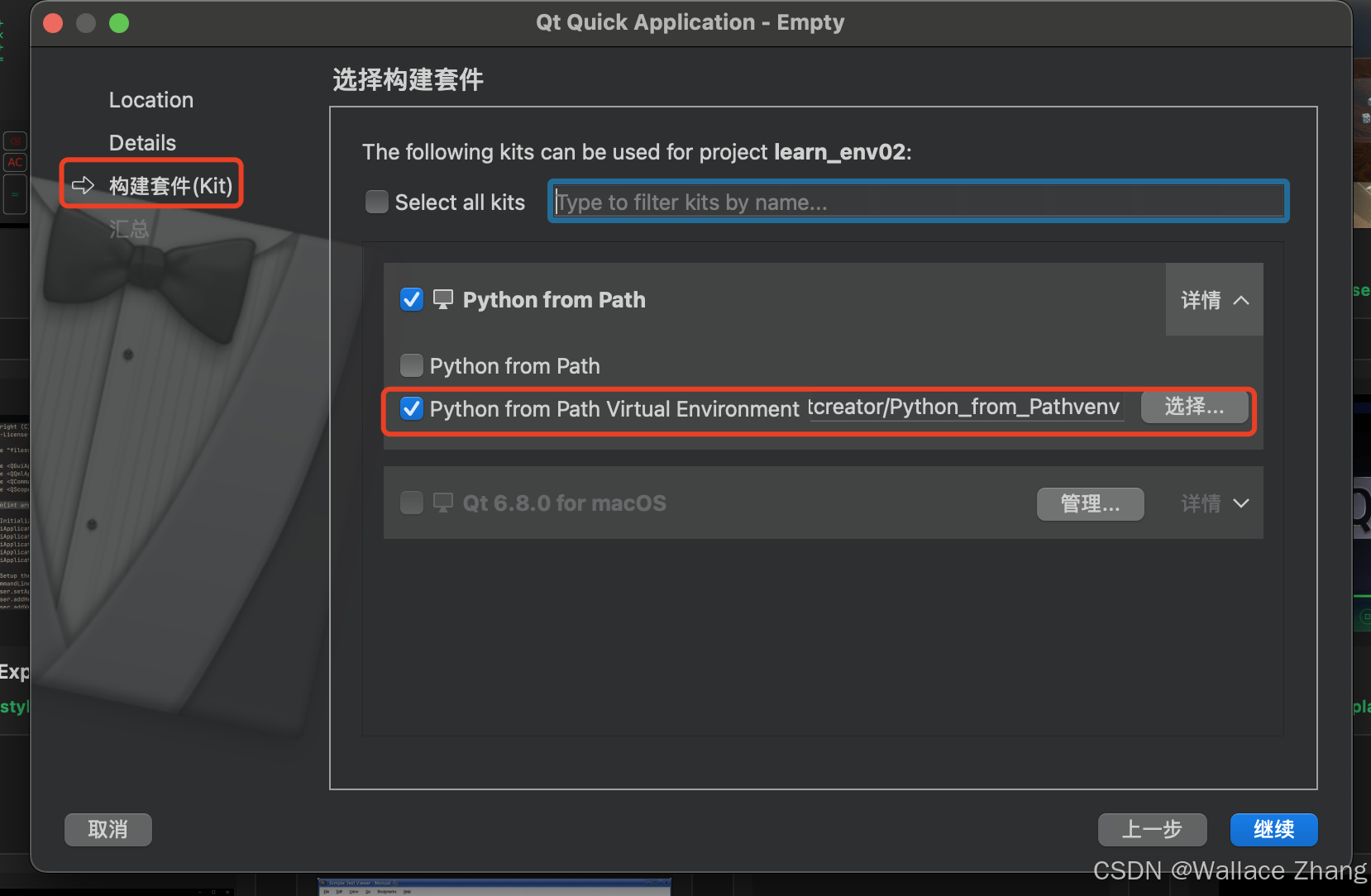
如上图所示,Qt Creator创建Pyside6项目时,可以选择创建一个python虚拟环境。

如上图所示,构建、运行项目时选择虚拟环境,可以将基础工程跑起来。

如上图所示,打开Qt Creator的终端。当然,MacOS的终端也可以。

如上图所示,一步一步找到bin/下面的activate。

如上所示,激活了这个项目的虚拟环境。

如上所示,使用which python3指令,查到此时python3解析器的位置在刚才创建的项目里。

如上图所示,在MacOS终端上,输入which python3查询解析器的位置,跟Qt项目的不一样。隔离了!!!!

通过pip3 list看到,第三方库的内容也不一样。隔离了!!!
二、去激活虚拟环境

如上图所示,使用deactivate指令可以退出虚拟环境(去激活)。